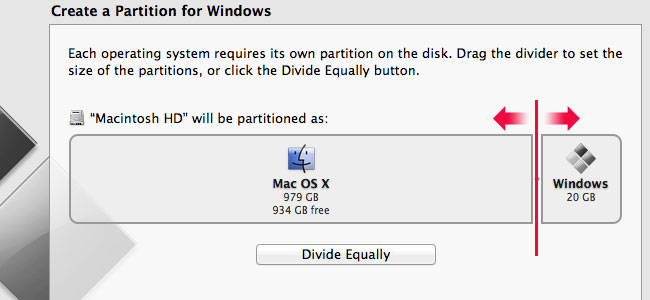
使用Windows的朋友,應該對於Partition Magic不會陌生,透過Partition Magic就可任意的調整磁區空間的大小,而使用Mac的朋友,應該很習慣透過BootCamp,分割一個獨立的磁區,來安裝Windows,一旦分割後,若日後發覺空間不足時,從BootCamp的輔助精靈,也無法調整空間大小,而網路上有不少網友分享解決辦法,則是先將原來的Windows備份出一個映像檔,再刪除原來的磁區,重建再把映像檔還原回去,雖然是個不錯的方法,但也太麻煩了。
由於梅干是使用MacBook Air因此空間有限,所以配給Windows的空間並不多,當要把原來的Win7升級成Win8時,卻需要有16G的空間,才能安裝,當時梅干真的傻了,該如何是好呢?找了好久,終於找到了Mac版的Partition Magic,且操控比Partition Magic還簡單,只要直接拖拉空間比例,按下確定後就完成啦!有沒有這麼方便的啦!
Paragon Camptune X 調整BootCamp硬碟空間大小:
軟體名稱:Paragon Camptune X
軟體性質:$19.95美元
適用平台:Mac OSX 10.6+
官方網站:http://www.paragon-software.com/home/camptune/
軟體性質:$19.95美元
適用平台:Mac OSX 10.6+
官方網站:http://www.paragon-software.com/home/camptune/
Step1
購買完畢,雙響安裝完成後,點一下Paragon X.app。
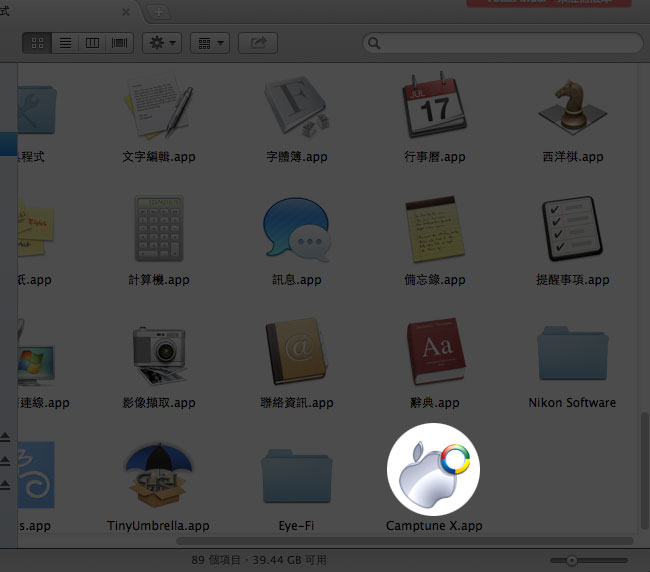
Step2
接著直接拖拉中間的虛線,就可修改BootCamp的空間大小。

Step3
放開後,再按繼續。

Step4
接著就會開始重新分配空間,丟著給它跑就行了。

Step5
哈~這樣就大功告成囉!

Step6
馬上重開機來試看看。

Step7
ya修改成功啦!以後就可任意自由的調整磁碟分配空間,且過程超ez的啦!


